如何在 Microsoft Word 2013 中打開并修復受損文檔
這些天,我閱讀了很多Word 2013用戶的提問,他們似乎無法打開和修復自己的文檔。大多數讀者朋友們可能不知道,MS Office在Word 2013中提供了內置的檢測和修復功能。在今天這篇文章中,我將讓您知道如何在Word 2013中打開和修復無法訪問的文件,并為您介紹安全可靠的文件修復工具。
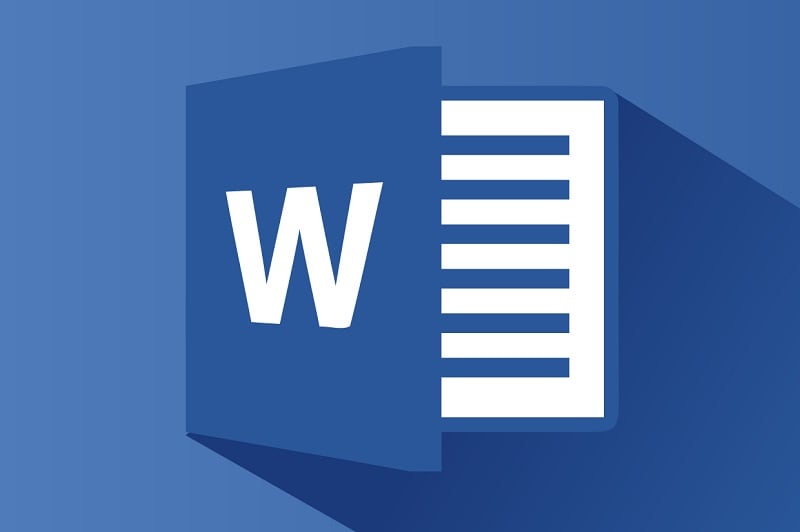
第1部分:Word 2013 中常見的故障有哪些?
如果您一直在系統上使用MS Word 2013,那么您可能遇到以下常見故障:
- MS Word 2013 無法加載或打開文檔。
- 訪問文件時出現問題,因為其組件丟失或損壞。
- 該文件已在 Word 2013 中打開,但內容不可見。
- 有時,即使在加載 Word 2013 文檔后,數據也可能采用加密格式。
- Word 2013 在加載任何 DOC/DOCX 文件后崩潰或凍結。
- Normal.dotm 可能存在問題。
- 與 WINWORD 相關的錯誤: exe文檔不兼容或 Word 未正確安裝。
- Word 顯示故障消息,如"將命令發送到程序時出現問題"。
- MS Word 2013 無法加載模板或第三方加載項。
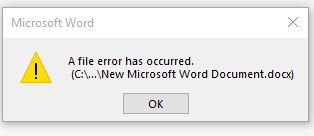
第2部分:Word 2013 中常見故障發生的原因是什么?
在我們學習如何打開和修復 Word 2013 文件之前,了解導致這些問題發生的主要原因非常重要。通過這種方式,您可以找準方向輕松修復故障。
- MS Office 套件或 MS Word 2013 未正確安裝。
- 安裝 Word 2013 的位置或分區已損壞。
- 您嘗試打開的 Word 2013 文檔已損壞。
- 在Word文件仍處于打開狀態時重新啟動了PC或將其關閉,導致文檔損壞。
- 用戶手動更改了Word文檔的格式或將其從一種格式轉換為另一種格式,導致文檔損壞。
- 第三方程序或 Word 插件故障。
- MS Word或計算機系統無法正常啟動。
- 您嘗試打開的 Word 2013 文檔被加密保護。
第3部分:如何在Windows / Mac上打開并修復Word 2013文件?
如上所述,在使用Word 2013時,我們可能會遇到各種導致文檔無法打開的故障。幸運的是,我們可以使用MS Word的內置功能來打開和修復文檔,此功能將使MS Word掃描文檔并嘗試修復其微小故障。您可以通過以下步驟在 Word 2013 中打開和修復目標文件。
步驟1:啟動MS Word 2013并選擇打開文檔
首先,在系統上啟動Microsoft Word應用程序,然后轉到其菜單>文件>打開。從這里,您只需選擇從PC打開Word文件即可。
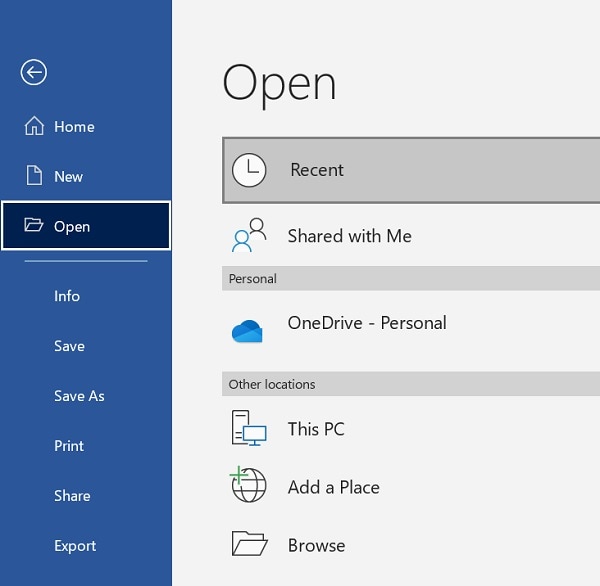
步驟2:打開并修復Microsoft Word 2013文件
加載瀏覽器窗口時,轉到系統上保存相應Word文件的位置。選擇Word文檔后,單擊"打開"按鈕旁邊的下拉圖標。從下拉菜單中,選擇"打開并修復"功能,然后等待MS Word 2013檢測并修復您的文件。
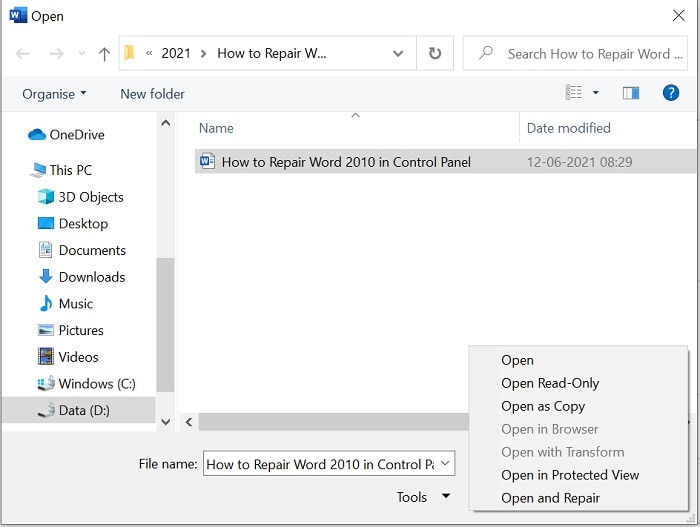
第4部分:如何使用Microsoft Word 修復工具修復受損文檔?
大多數情況下,Microsoft Word 2013 打開和修復功能只能修復文檔的小故障。如果您的文件嚴重損壞,那么您可以考慮使用萬興易修。這是一個先進的Microsoft Word 文檔修復工具,可以在不同的情況下修復因不同原因而損壞的文件。
- 萬興易修是一個高級工具,可以修復Word文檔的文本,圖像,頁眉,頁腳,格式,注釋和各種數據。
- 它支持來自 MS Word 2007、2010、2013、2016、2019 等各個版本的 DOCX 文件。
- 它是一個用戶友好的工具,您可以直接加載Word文檔并修復它們,甚至可以在其本機界面上預覽修復的文件。
- 眾所周知,它可以修復各種故障的Word文件,例如損壞的文件,不可讀的文檔,丟失的片段等。
以下是使用萬興易修修復Microsoft Word 文檔的專業操作:
第一步 添加損壞辦公文檔
首先,你需要在官網下載萬興易修軟件并安裝。安裝完成后啟動軟件,先點擊軟件左側的按鈕選擇文件修復,在此點擊添加按鈕將破損辦公文檔添加到軟件。



添加完辦公文檔后,你就能在軟件頁面看到損壞辦公文檔的文件名、文件大小、存儲路徑等信息,至此第一步修復前的準備工作就完成啦!



第二步 修復損壞辦公文檔
在第一步的基礎上點擊頁面右下方的藍色“修復”按鈕開始修復操作。



完成修復后,會彈出一個提示框,提醒您預覽和保存修復后的辦公文檔。



點擊恢復成功后的小預覽圖上的眼睛按鈕開始預覽辦公文檔,驗證修復工具是否完美修復了辦公文檔。



第三步 保存修復好的辦公文檔
確認文檔是可以正常預覽的,點擊右下角的“保存”按鈕,將修復好的文件保存到本地文件夾。



小結
相信讀完這篇文章后,您一定可以輕松訪問Microsoft Word 2013中的打開和修復功能。除了介紹如何在Word 2013中打開和修復文件以外,本文還介紹了Word 2013的一些常見故障以及解決這些故障的方法。
除此之外,如果您的文件嚴重損壞,那么您可以嘗試專業的文檔修復工具,例如萬興易修。它是一個用戶友好的修復軟件序,可以在安全高效地修復Word文檔的各種問題。





